
ನೀವು ಕಂಪ್ಯೂಟರ್ ಅನ್ನು ದೂರದಿಂದ ತಿರುಗಿಸಲು ಬಯಸಿದಾಗ ಸನ್ನಿವೇಶಗಳಿವೆ. ಈ ಪ್ರಕ್ರಿಯೆಯನ್ನು ಇಂಟರ್ನೆಟ್ ಬಳಸಿ ನಡೆಸಲಾಗುತ್ತದೆ ಮತ್ತು ಉಪಕರಣಗಳು, ಚಾಲಕರು ಮತ್ತು ಕಾರ್ಯಕ್ರಮಗಳ ಪೂರ್ವ ಸಂರಚನೆಯನ್ನು ಅಗತ್ಯವಿದೆ. ರಿಮೋಟ್ ಕಂಟ್ರೋಲ್ ಟೀಮ್ವೀಯರ್ಗಾಗಿ ಜನಪ್ರಿಯ ಕಾರ್ಯಕ್ರಮದ ಮೂಲಕ ನೆಟ್ವರ್ಕ್ನಲ್ಲಿ ಪಿಸಿ ಪ್ರಾರಂಭವಾಗುವ ಬಗ್ಗೆ ನಾವು ನಿಮಗೆ ವಿವರವಾಗಿ ಹೇಳುತ್ತೇವೆ. ಕ್ರಮದಲ್ಲಿ ಸಂಪೂರ್ಣ ಅಲ್ಗಾರಿದಮ್ ಕ್ರಮವನ್ನು ನೋಡೋಣ.
ನೆಟ್ವರ್ಕ್ನಲ್ಲಿ ಕಂಪ್ಯೂಟರ್ ಅನ್ನು ಆನ್ ಮಾಡಿ
BIOS ಪ್ರಮಾಣಿತ ವೇಕ್-ಆನ್-ಲ್ಯಾನ್ ಟೂಲ್ ಅನ್ನು ಹೊಂದಿದೆ, ಇದು ನಿರ್ದಿಷ್ಟ ಸಂದೇಶ ಪ್ಯಾಕೇಜ್ ಅನ್ನು ಕಳುಹಿಸುವ ಮೂಲಕ ಇಂಟರ್ನೆಟ್ ಮೂಲಕ ಪಿಸಿ ಅನ್ನು ಚಲಾಯಿಸಲು ನಿಮಗೆ ಅನುಮತಿಸುತ್ತದೆ. ಈ ಪ್ರಕ್ರಿಯೆಯಲ್ಲಿ ಮುಖ್ಯವಾದ ಲಿಂಕ್ ಮೇಲಿನ-ಪ್ರಸ್ತಾಪಿತ TeamViewer ಪ್ರೋಗ್ರಾಂ ಆಗಿದೆ. ಚಿತ್ರದಲ್ಲಿ ನೀವು ಕಂಪ್ಯೂಟರ್ ಜಾಗೃತಿ ಅಲ್ಗಾರಿದಮ್ನ ಸಂಕ್ಷಿಪ್ತ ವಿವರಣೆಯನ್ನು ಕಾಣಬಹುದು.
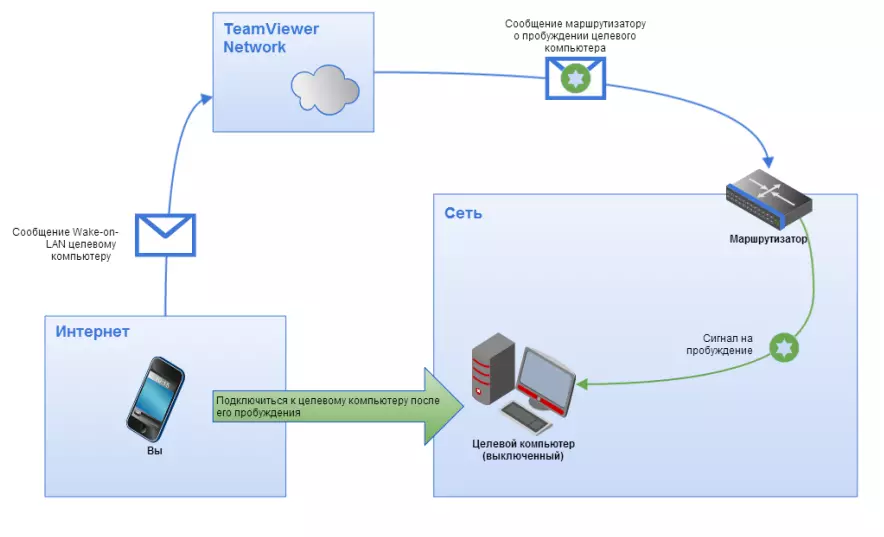
ಜಾಗೃತಿಗಾಗಿ ಅಗತ್ಯತೆಗಳು
ವೇಕ್-ಆನ್-ಲ್ಯಾನ್ ಬಳಸಿ ಯಶಸ್ವಿಯಾಗಿ ಪ್ರಾರಂಭಿಸಬೇಕಾದ ಪಿಸಿಗೆ ನೀವು ಅಂಟಿಕೊಳ್ಳಬೇಕಾದ ಹಲವಾರು ಅವಶ್ಯಕತೆಗಳಿವೆ. ಅವುಗಳನ್ನು ಹೆಚ್ಚು ವಿವರವಾಗಿ ಪರಿಗಣಿಸಿ:- ಸಾಧನವು ಪವರ್ ಗ್ರಿಡ್ಗೆ ಸಂಪರ್ಕ ಹೊಂದಿದೆ.
- ನೆಟ್ವರ್ಕ್ ಕಾರ್ಡ್ ಬೋರ್ಡ್ ಆನ್-ಆನ್-ಲ್ಯಾನ್ನಲ್ಲಿದೆ.
- LAN ಕೇಬಲ್ ಮೂಲಕ ಸಾಧನವನ್ನು ಇಂಟರ್ನೆಟ್ಗೆ ಸಂಪರ್ಕಿಸಲಾಗಿದೆ.
- ಪಿಸಿ ಸ್ಲೀಪ್ ಸ್ಟೇಟ್, ಹೈಬರ್ನೇಷನ್ ಅಥವಾ "ಪ್ರಾರಂಭ" - "ಪೂರ್ಣಗೊಂಡ ಕೆಲಸದ" ಮೂಲಕ ಆಫ್ ಮಾಡಲಾಗಿದೆ.
ಈ ಎಲ್ಲಾ ಅವಶ್ಯಕತೆಗಳನ್ನು ಅನುಸರಿಸಿದಾಗ, ಕಂಪ್ಯೂಟರ್ ಅನ್ನು ಸಕ್ರಿಯಗೊಳಿಸಲು ಪ್ರಯತ್ನಿಸುವಾಗ, ಕಾರ್ಯಾಚರಣೆಯನ್ನು ಯಶಸ್ವಿಯಾಗಿ ಮಾಡಬೇಕು. ಅಗತ್ಯವಾದ ಉಪಕರಣಗಳು ಮತ್ತು ಸಾಫ್ಟ್ವೇರ್ಗಳನ್ನು ಹೊಂದಿಸುವ ಪ್ರಕ್ರಿಯೆಯನ್ನು ವಿಶ್ಲೇಷಿಸೋಣ.
ಹಂತ 1: ವೇಕ್-ಆನ್-ಲ್ಯಾನ್ ಸಕ್ರಿಯಗೊಳಿಸುವಿಕೆ
ಮೊದಲಿಗೆ, BIOS ಮೂಲಕ ಈ ವೈಶಿಷ್ಟ್ಯವನ್ನು ಸೇರಿಸಬೇಕಾಗಿದೆ. ಈ ಪ್ರಕ್ರಿಯೆಯನ್ನು ಪ್ರಾರಂಭಿಸುವ ಮೊದಲು, ಇಂಟರ್ನೆಟ್ನಲ್ಲಿ ಎಚ್ಚರವಾಗುವ ಉಪಕರಣವನ್ನು ನೆಟ್ವರ್ಕ್ ಕಾರ್ಡ್ನಲ್ಲಿ ಸ್ಥಾಪಿಸಲಾಗಿದೆ ಎಂದು ಖಚಿತಪಡಿಸಿಕೊಳ್ಳಿ. ತಯಾರಕರ ವೆಬ್ಸೈಟ್ನಲ್ಲಿ ಅಥವಾ ಉಪಕರಣಗಳ ಸೂಚನೆಗಳಲ್ಲಿ ಈ ಮಾಹಿತಿಯನ್ನು ನೀವು ಕಂಡುಹಿಡಿಯಬಹುದು. ಮುಂದೆ, ಕೆಳಗಿನವುಗಳನ್ನು ಮಾಡಿ:
- ಯಾವುದೇ ಅನುಕೂಲಕರ ರೀತಿಯಲ್ಲಿ BIOS ಗೆ ಹೋಗಿ.
- "ಪವರ್" ಅಥವಾ "ಪವರ್ ಮ್ಯಾನೇಜ್ಮೆಂಟ್" ವಿಭಾಗವನ್ನು ಹುಡುಕಿ. ವಿಭಾಗ ಹೆಸರುಗಳು BIOS ತಯಾರಕರಿಗೆ ಅವಲಂಬಿಸಿರುತ್ತದೆ.
- ಪ್ಯಾರಾಮೀಟರ್ ಮೌಲ್ಯವನ್ನು "ಸಕ್ರಿಯಗೊಳಿಸಲಾಗಿದೆ" ಎಂದು ಹೊಂದಿಸುವ ಮೂಲಕ ವೇಕ್-ಆನ್-LAN ಅನ್ನು ಸಕ್ರಿಯಗೊಳಿಸಿ.
- ಪಿಸಿ ರೀಬೂಟ್ ಮಾಡಿ, ಬದಲಾವಣೆಗಳನ್ನು ಪೂರ್ವ ನಿರ್ವಹಿಸುವುದು.
ಹೆಚ್ಚು ಓದಿ: ಕಂಪ್ಯೂಟರ್ನಲ್ಲಿ BIOS ಗೆ ಹೇಗೆ ಪಡೆಯುವುದು
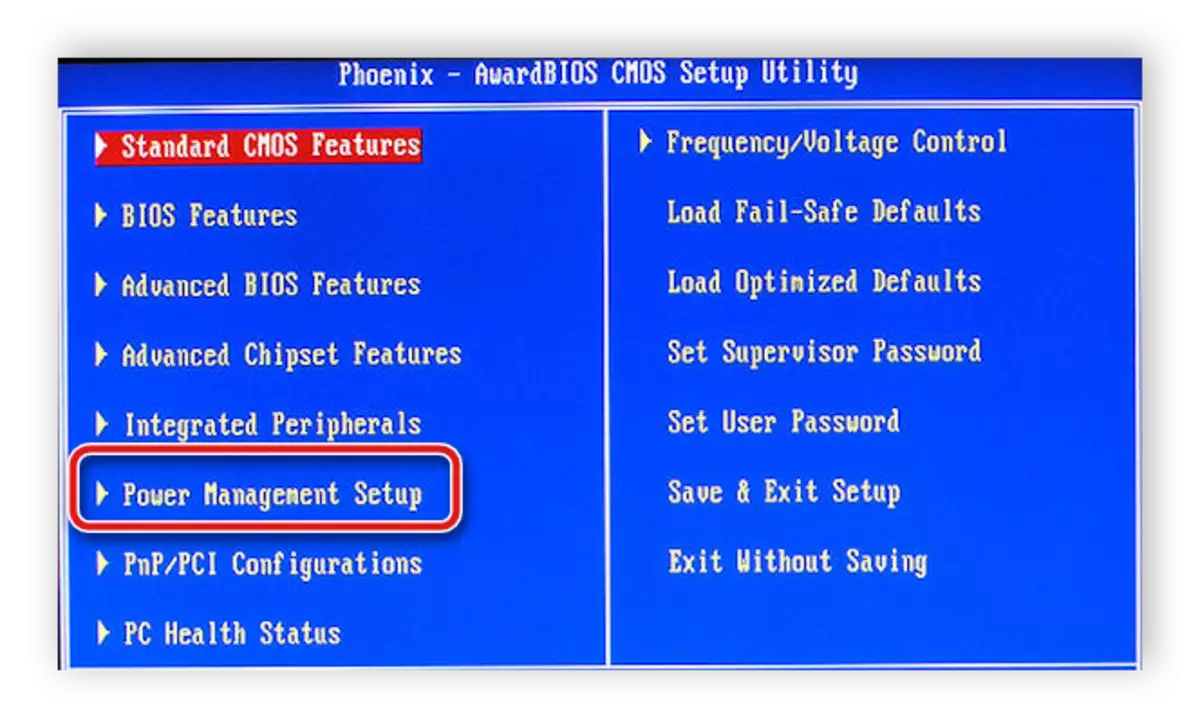
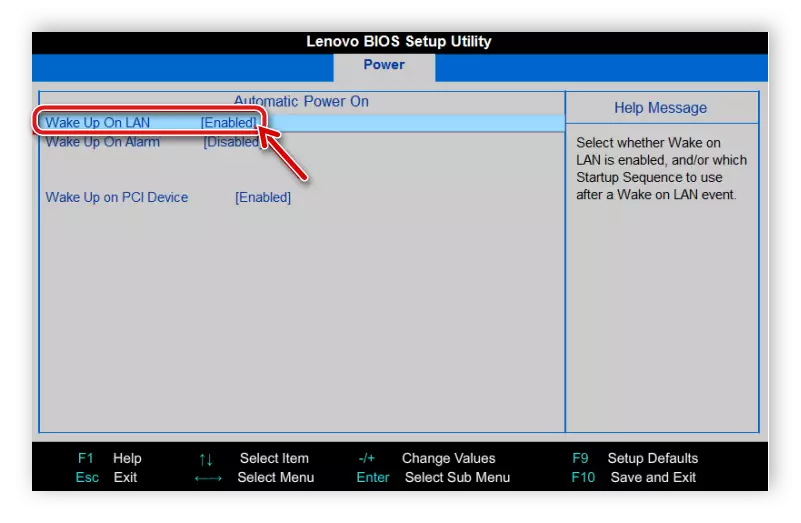
ಹಂತ 2: ನೆಟ್ವರ್ಕ್ ಕಾರ್ಡ್ ಅನ್ನು ಹೊಂದಿಸಲಾಗುತ್ತಿದೆ
ಈಗ ನೀವು ವಿಂಡೋಸ್ ಓಎಸ್ ಅನ್ನು ಚಲಾಯಿಸಲು ಮತ್ತು ನೆಟ್ವರ್ಕ್ ಅಡಾಪ್ಟರ್ ಅನ್ನು ಹೊಂದಿಸಬೇಕಾಗಿದೆ. ಇದರಲ್ಲಿ ಸಂಕೀರ್ಣವಾದ ಏನೂ ಇಲ್ಲ, ಎಲ್ಲವನ್ನೂ ಅಕ್ಷರಶಃ ಕೆಲವು ನಿಮಿಷಗಳಲ್ಲಿ ನಡೆಸಲಾಗುತ್ತದೆ:
ನಿರ್ವಾಹಕ ಹಕ್ಕುಗಳು ನಿಯತಾಂಕಗಳನ್ನು ಬದಲಾಯಿಸಬೇಕಾಗಿದೆ ಎಂಬುದನ್ನು ದಯವಿಟ್ಟು ಗಮನಿಸಿ. ಕೆಳಗಿನ ಲಿಂಕ್ನಲ್ಲಿನ ನಮ್ಮ ಲೇಖನದಲ್ಲಿ ತಮ್ಮ ರಶೀದಿಗಾಗಿ ವಿವರವಾದ ಸೂಚನೆಗಳನ್ನು ನೀವು ಕಾಣಬಹುದು.
ಇನ್ನಷ್ಟು ಓದಿ: ವಿಂಡೋಸ್ 7 ನಲ್ಲಿ ನಿರ್ವಹಣೆ ಹಕ್ಕುಗಳನ್ನು ಹೇಗೆ ಪಡೆಯುವುದು
- "ಪ್ರಾರಂಭ" ಮತ್ತು "ಕಂಟ್ರೋಲ್ ಪ್ಯಾನಲ್" ಅನ್ನು ಆಯ್ಕೆ ಮಾಡಿ.
- ಸಾಧನ ನಿರ್ವಾಹಕ ವಿಭಾಗವನ್ನು ಬಿಡಿ ಮತ್ತು ಅದನ್ನು ಚಲಾಯಿಸಿ.
- "ನೆಟ್ವರ್ಕ್ ಅಡಾಪ್ಟರುಗಳು" ಟ್ಯಾಬ್ ಅನ್ನು ವಿಸ್ತರಿಸಿ, ಬಳಸಿದ ಕಾರ್ಡ್ನ ಹೆಸರಿನೊಂದಿಗೆ ಪಿಸಿಎಂ ಅನ್ನು ಕ್ಲಿಕ್ ಮಾಡಿ ಮತ್ತು "ಪ್ರಾಪರ್ಟೀಸ್" ಗೆ ಹೋಗಿ.
- "ಪವರ್ ಮ್ಯಾನೇಜ್ಮೆಂಟ್" ಮೆನುಗೆ ಸರಿಸಿ ಮತ್ತು ಕೌಂಟ್ ಅನ್ನು ಸಕ್ರಿಯಗೊಳಿಸಿ "ಕಾಯುವ ಮೋಡ್ನಿಂದ ಕಂಪ್ಯೂಟರ್ ಅನ್ನು ಔಟ್ಪುಟ್ ಮಾಡಲು ಈ ಸಾಧನವನ್ನು ಅನುಮತಿಸಿ". ಈ ಪ್ಯಾರಾಮೀಟರ್ ಅನ್ನು ನಿರ್ಬಂಧಿಸಿದರೆ, ಮೊದಲು ಸಕ್ರಿಯಗೊಳಿಸಿ "ಶಕ್ತಿಯನ್ನು ಉಳಿಸಲು ಈ ಸಾಧನದ ಸ್ಥಗಿತಗೊಳಿಸುವಿಕೆಯನ್ನು ಅನುಮತಿಸಿ."
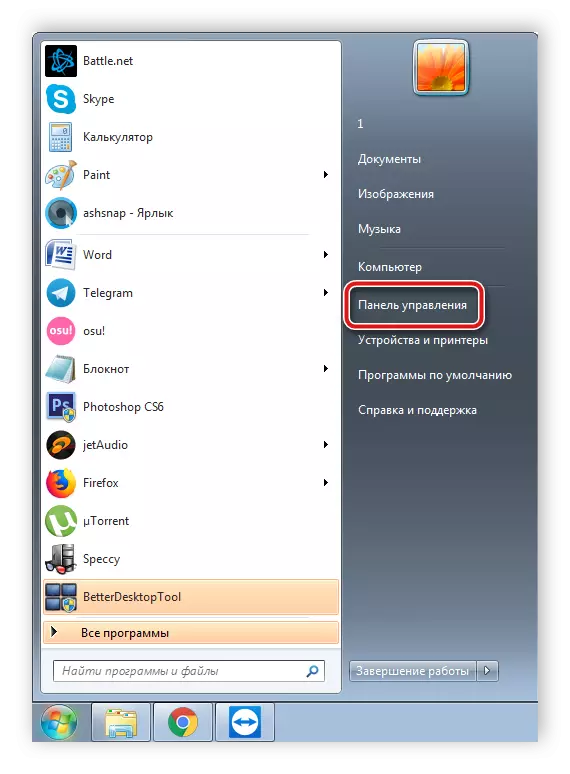

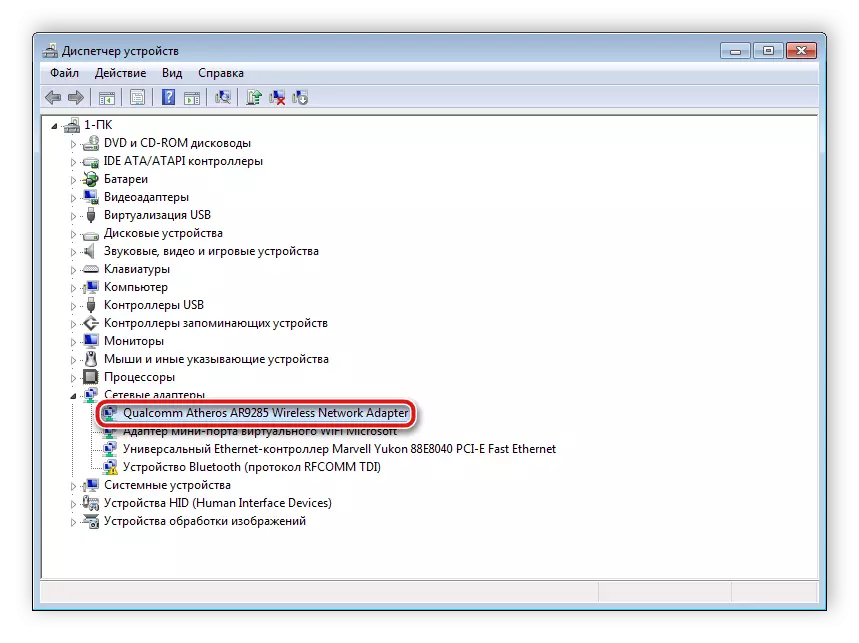

ಹಂತ 3: ಟ್ಯೂನಿಂಗ್ ಟೀಮ್ವೀಯರ್
ಕೊನೆಯ ಹಂತವು ಟೀಮ್ವೀಯರ್ ಅನ್ನು ಹೊಂದಿಸಲಾಗುವುದು. ಮೊದಲು, ನೀವು ಸಾಫ್ಟ್ವೇರ್ ಅನ್ನು ಸ್ಥಾಪಿಸಲು ಮತ್ತು ನಿಮ್ಮ ಖಾತೆಯನ್ನು ರಚಿಸಬೇಕಾಗಿದೆ. ಇದು ಬಹಳ ಸುಲಭವಾಗಿ ಮಾಡಲಾಗುತ್ತದೆ. ಎಲ್ಲಾ ವಿವರವಾದ ಸೂಚನೆಗಳನ್ನು ಮತ್ತೊಂದು ಲೇಖನದಲ್ಲಿ ಕಾಣಬಹುದು. ನೋಂದಣಿ ನಂತರ, ಕೆಳಗಿನ ಕ್ರಮಗಳನ್ನು ತೆಗೆದುಕೊಳ್ಳಬೇಕು:
ಹೆಚ್ಚು ಓದಿ: TeamViewer ಅನುಸ್ಥಾಪಿಸಲು ಹೇಗೆ
- "ಸುಧಾರಿತ" ಪಾಪ್-ಅಪ್ ಮೆನುವನ್ನು ತೆರೆಯಿರಿ ಮತ್ತು "ಆಯ್ಕೆಗಳು" ಗೆ ಹೋಗಿ.
- "ಮೂಲಭೂತ" ವಿಭಾಗದ ಮೇಲೆ ಕ್ಲಿಕ್ ಮಾಡಿ ಮತ್ತು "ಖಾತೆಯೊಂದಿಗೆ ಟೈ" ಕ್ಲಿಕ್ ಮಾಡಿ. ಕೆಲವೊಮ್ಮೆ ನೀವು ಖಾತೆಯೊಂದಿಗೆ ಸಂವಹನ ಮಾಡಲು ಇಮೇಲ್ ಮತ್ತು ಖಾತೆ ಪಾಸ್ವರ್ಡ್ ಅನ್ನು ನಿರ್ದಿಷ್ಟಪಡಿಸಬೇಕಾಗಿದೆ.
- ಅದೇ ವಿಭಾಗದಲ್ಲಿ, "ವೇಕ್-ಆನ್-ಲ್ಯಾನ್" ಐಟಂ ಸಮೀಪದಲ್ಲಿ, ಸಂರಚನೆಯ ಮೇಲೆ ಕ್ಲಿಕ್ ಮಾಡಿ.
- ಒಂದು ಹೊಸ ವಿಂಡೋ ತೆರೆಯುತ್ತದೆ, ಅಲ್ಲಿ ನೀವು "ಅದೇ ಸ್ಥಳೀಯ ನೆಟ್ವರ್ಕ್ನಲ್ಲಿ ಇತರ ಟೀಮ್ವೀಯರ್ ಅಪ್ಲಿಕೇಶನ್ಗಳು" ಸಮೀಪದಲ್ಲಿ ಒಂದು ಬಿಂದುವನ್ನು ಹಾಕಬೇಕು, ಆ ಸಲಕರಣೆಗಳ ಐಡಿ ಅನ್ನು ಆನ್ ಮಾಡಲು ಕಳುಹಿಸಲಾಗುವುದು, "ಸೇರಿಸು" ಕ್ಲಿಕ್ ಮಾಡಿ ಮತ್ತು ಉಳಿಸಿ ಬದಲಾವಣೆಗಳನ್ನು.
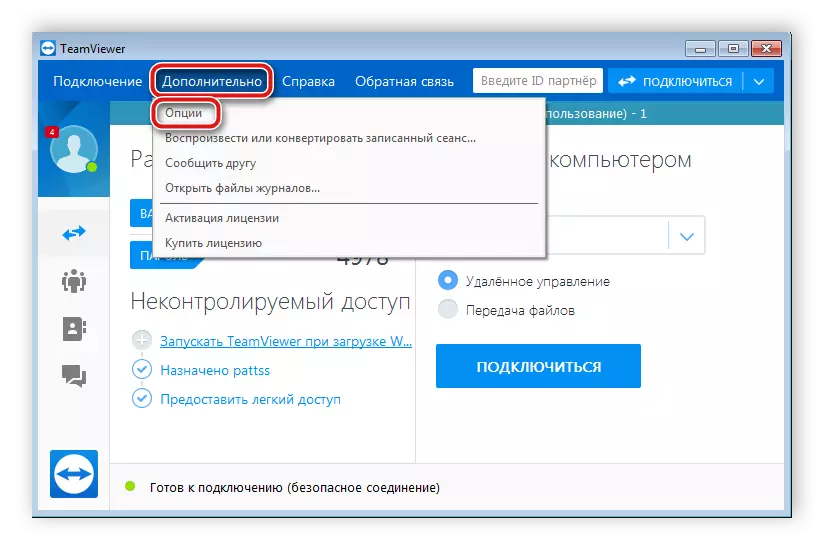


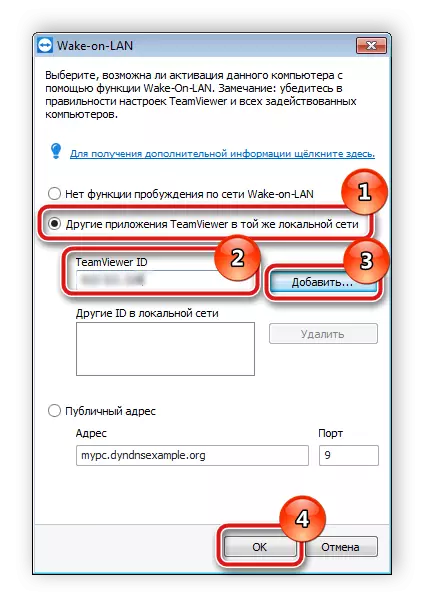
ಇದನ್ನೂ ನೋಡಿ: ಟೀಮ್ವೀಯರ್ ಮೂಲಕ ಇನ್ನೊಂದು ಕಂಪ್ಯೂಟರ್ಗೆ ಸಂಪರ್ಕಿಸಿ
ಎಲ್ಲಾ ಸಂರಚನೆಗಳನ್ನು ಪೂರ್ಣಗೊಳಿಸಿದ ನಂತರ, ಎಲ್ಲಾ ಕಾರ್ಯಗಳು ಸರಿಯಾಗಿವೆಯೆ ಎಂದು ಖಚಿತಪಡಿಸಿಕೊಳ್ಳಲು ಪರೀಕ್ಷೆ ಸಾಧನಗಳನ್ನು ನಾವು ಶಿಫಾರಸು ಮಾಡುತ್ತೇವೆ. ಅಂತಹ ಕ್ರಮಗಳು ಭವಿಷ್ಯದಲ್ಲಿ ಸಮಸ್ಯೆಗಳನ್ನು ತಪ್ಪಿಸಲು ಸಹಾಯ ಮಾಡುತ್ತದೆ.
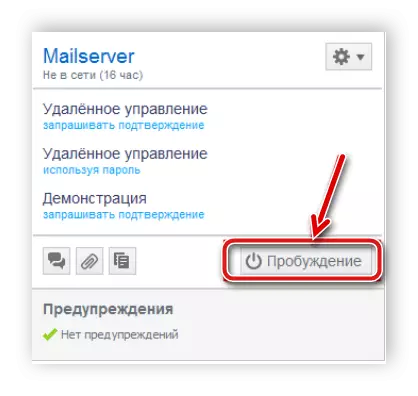
ಈಗ ನೀವು ಕಂಪ್ಯೂಟರ್ ಅನ್ನು ಅನುವಾದಿಸಬೇಕಾದರೆ, ಇಂಟರ್ನೆಟ್ ಸಂಪರ್ಕವನ್ನು ಪರಿಶೀಲಿಸಿ, ಇಂಟರ್ನೆಟ್ ಸಂಪರ್ಕವನ್ನು ಪರಿಶೀಲಿಸಿ ಮತ್ತು ಟಿಂಟರ್ಗಳಲ್ಲಿ ಸೂಚಿಸಲಾದ ಸಾಧನದಿಂದ ಟೀಮ್ವೀಯರ್ಗೆ ಹೋಗಿ. ಕಂಪ್ಯೂಟರ್ಗಳಲ್ಲಿ ಮತ್ತು ಸಂಪರ್ಕ ಮೆನುಗಳಲ್ಲಿ, ನೀವು ಜಾಗೃತಗೊಳಿಸಲು ಬಯಸುವ ಸಾಧನವನ್ನು ಹುಡುಕಿ ಮತ್ತು "ಜಾಗೃತಿ" ಕ್ಲಿಕ್ ಮಾಡಿ.
ಸಹ ಓದಿ: ಟೀಮ್ವೀಯರ್ ಅನ್ನು ಹೇಗೆ ಬಳಸುವುದು
ಮೇಲೆ, ನಾವು ಇಂಟರ್ನೆಟ್ ಅನ್ನು ಮತ್ತಷ್ಟು ಎಚ್ಚರಗೊಳಿಸಲು ಕಂಪ್ಯೂಟರ್ ಅನ್ನು ಸಂರಚಿಸುವ ಪ್ರಕ್ರಿಯೆಯನ್ನು ಹೊರಹಾಕಿದ್ದೇವೆ. ನೀವು ನೋಡಬಹುದು ಎಂದು, ಇದರಲ್ಲಿ ಸಂಕೀರ್ಣವಾದ ಏನೂ ಇಲ್ಲ, ನೀವು ಸೂಚನೆಗಳನ್ನು ಅನುಸರಿಸಬೇಕು ಮತ್ತು PC ಗಳ ಅಗತ್ಯತೆಗಳನ್ನು ಯಶಸ್ವಿಯಾಗಿ ಸಕ್ರಿಯಗೊಳಿಸಬೇಕಾಗಿದೆ. ನಮ್ಮ ಲೇಖನವು ಈ ವಿಷಯವನ್ನು ಅರ್ಥಮಾಡಿಕೊಳ್ಳಲು ಸಹಾಯ ಮಾಡಿದೆ ಎಂದು ನಾವು ಭಾವಿಸುತ್ತೇವೆ ಮತ್ತು ಈಗ ನೀವು ನಿಮ್ಮ ಸಾಧನವನ್ನು ನೆಟ್ವರ್ಕ್ನಲ್ಲಿ ರನ್ ಮಾಡಿ.
